-
鼠标右键失灵,小编告诉你鼠标右键失灵该怎么办
- 2018-06-01 12:51:42 来源:windows10系统之家 作者:爱win10
其实对于鼠标的右键和左键的使用频率来说,一般是用的比较多的都是左键,因为通常都要用鼠标左键来点击东西。但是呢,我今天要说的是关于右键的事儿。是什么呢?那就是当鼠标右键失灵的时候该怎么办。至于这个怎么办嘛,我们往下看就知道啦~~嘻嘻~
有小伙伴说自己的鼠标右键就好像突然睡熟了似的,突然间就失灵了。看到这句话的小编我真心觉得这位小伙伴的形容是十分的贴切的。哈哈~那么我们要怎么解决呢?下面,小编就跟你们分享一下解决方法。
首先,敲击“WIN+R”,然后在运行窗口里输入“regrdit”,再点确定。
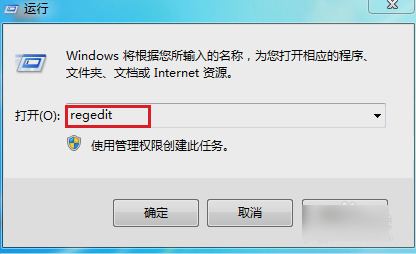
鼠标失灵系统软件图解1
然后在注册表里,双击名为HEKY_CURRENT_USER的文件夹,在它的子目录里再双击“Software”。
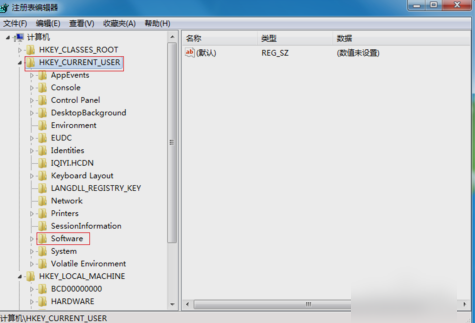
鼠标右键系统软件图解2
然后展开子目录后,再双击“Microsoft”。
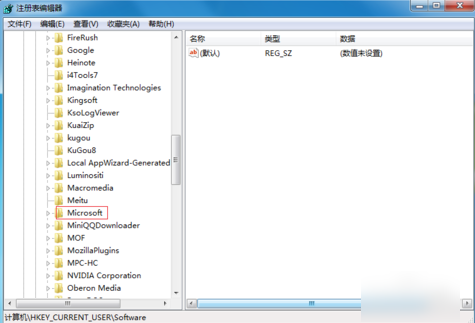
右键失灵系统软件图解3
然后双击展开子目录后,然后鼠标双击“Windows”的目录。
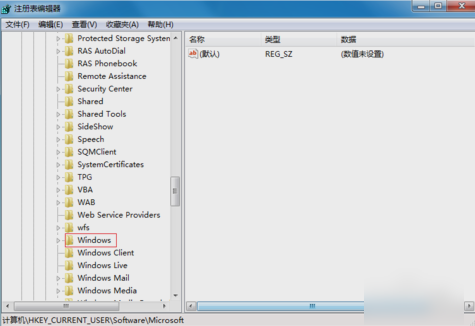
鼠标右键失灵系统软件图解4
然后展开子目录,双击“CurrentVersion”,再次展开后,双击名为“Policies”
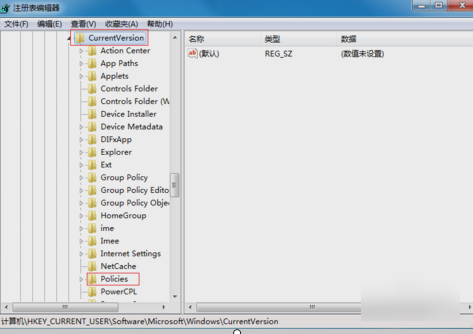
鼠标右键失灵系统软件图解5
找到“Explorer”,然后双击。
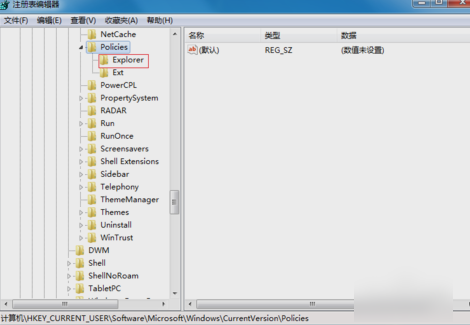
鼠标失灵系统软件图解6
然后就会发现右边有一个“NoViewContexMenu”的值,把这个值删除了,再重启下电脑,鼠标的右键就又能使用啦~~~
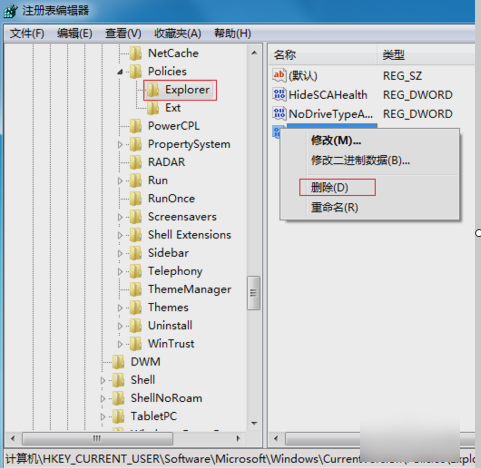
鼠标右键系统软件图解7
猜您喜欢
- 键盘指法,小编告诉你盲打及快速打字指..2018-09-15
- win8激活工具,小编告诉你激活工具怎么..2018-04-27
- 哪款磁盘检测工具最适合在win7系统环..2014-07-25
- 在哪里可以安装win7系统2020-10-28
- 无线网卡设置,小编告诉你无线网卡设置..2018-08-04
- 更改文件类型,小编告诉你文件类型如何..2018-08-08
相关推荐
- 安装Win7旗舰版64位系统需要多大的系.. 2015-05-09
- Win7系统怎么关闭更新重启提示窗口从.. 2015-05-17
- 安装win10竟用了30G怎么办 2015-05-31
- 什么情况下需要进入Win7系统安全模式.. 2014-11-13
- 深度系统下载后怎么安装 2016-07-22
- 教你们win10修复方法 2017-05-07





 系统之家一键重装
系统之家一键重装
 小白重装win10
小白重装win10
 系统之家ghost win7 x86 纯净版201603
系统之家ghost win7 x86 纯净版201603 广告拦截大师插件 v1.3.19官方版
广告拦截大师插件 v1.3.19官方版 Tss Ht进程隐藏保护工具(进程管理器软件)
Tss Ht进程隐藏保护工具(进程管理器软件) 轻松推万能文本格式转换软件v1.0绿色版 (文本转换工具)
轻松推万能文本格式转换软件v1.0绿色版 (文本转换工具) 系统之家ghost xp sp3装机版v201702
系统之家ghost xp sp3装机版v201702 Bandicam v1.8.8.365多语言注册版(注册机) (高性能游戏录像软件)
Bandicam v1.8.8.365多语言注册版(注册机) (高性能游戏录像软件) 小白系统ghos
小白系统ghos 深度技术ghos
深度技术ghos 东方之窗浏览
东方之窗浏览 Rainmeter v3
Rainmeter v3 inote读客浏
inote读客浏 深度技术win8
深度技术win8 PCB设计助手v
PCB设计助手v 小白系统ghos
小白系统ghos 系统之家ghos
系统之家ghos 超强的多用计
超强的多用计 粤公网安备 44130202001061号
粤公网安备 44130202001061号